
Spotify FireFox, Chrome, Safari ve diğerleri gibi web tarayıcılarının kullanımıyla herhangi bir oynatma listesine ve parçaya erişimi üçüncü taraf yazılım yüklemeden kolaylaştırdı.
Süre Spotify kullanıcılarına zevk almaları için daha fazla kolaylık getiriyor internetten müzik dinlemek, bizim seçtiklerimiz Spotify Web Player çoğu zaman pek çok beklenmeyen sorun da çıkarır. Hakkında çok fazla kullanıcı şikayeti var. Spotify Web Oynatıcı çalışmıyor.
Peki nasıl düzeltiyorsun Spotify Web Oynatıcı çalışmıyor hata? Veya ne zaman Spotify Web Player aniden çalışmayı durduruyor mu? Endişelenmeyin, bugünkü tartışmada olduğu gibi, size bu sorunları çözmek için deneyebileceğiniz 5 düzeltme vereceğiz. Spotify web player tekrar çalışıyor.
Ve bu hatalardan sıkılırsanız, bunları çevrimdışı oynatmak için bir program kullanarak indirebilirsiniz. Spotify Bu makalede de tartışılacak olan indirme aracı. Ama önce, size doğru şekilde nasıl kullanılacağına dair ipuçları verelim. Spotify Oynatma hatalarını önlemek için sonraki bölümde Web Player.
İçindekiler KılavuzuBölüm 1. Cihazınızı Doğru Şekilde Kullanmaya İlişkin İpuçları Spotify web oynatıcısıKısım 2. Sabitleme Yöntemleri Spotify Web Oynatıcı ÇalışmıyorBölüm 3. Bonus: Nasıl İndirilir ve Dönüştürülür? Spotify ParçalarBölüm 4. Sonuç
Web tabanlı bir platform olması, Spotify Web Player, parçaları/sanatçıları/albümleri arama, herhangi bir ruh hali ve türdeki en son öne çıkan çalma listelerine göz atma ve tarayıcılarınızı kullanarak çalma listelerini düzenleme yeteneğine sahiptir.
Hizmet Opera, Edge, Firefox ve Chrome'u destekler, ancak Apple'ın Widevine eklentisiyle ilgili bazı güvenlik endişeleri nedeniyle Safari'yi desteklemez. Ancak bu, MacOS kullanıcıları için bir sorun olmayacaktır çünkü onlar tarafından desteklenen başka bir tarayıcıyı indirip yükleyebilirler. Spotify Web oynatıcısı. Ayrıca, bu web hizmetinin varsayılan olarak devre dışı bırakıldığını unutmayın. Bu nedenle, ilk kez kullanıyorsanız, önce etkinleştirmeniz gerekir.
Nasıl düzeltileceğine ilişkin örnek adımlar aşağıdadır Spotify Web Player, Google Chrome'da çalışmıyor.
1 Adım. Google Chrome'u açın ve ardından şuraya gidin: Spotify Web Player'ın sayfası. İlk kez açıyorsanız, size şu bilgiler sunulur: Korunan içeriğin oynatılması etkin değil hata.
2 Adım. Farklı bir sekme başlatın ve ardından yapıştırın chrome: // ayarlar / içerik adres çubuğunda. Basmak Keşfet klavyenizdeki.
3 Adım. Bak Korumalı içerik Menü. Aşağı oka tıklayın ve ardından Sitenin korumalı içeriği oynatmasına izin ver etkinleştirmek için seçenek.
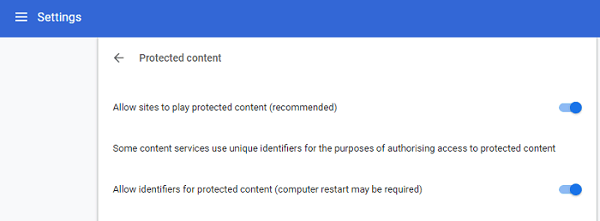
4 Adım. geri dön Spotify Web Player sayfasını açın ve ardından yenileyin. Sayfayı yeniledikten sonra, zaten düzgün çalışıyor olmalıdır. Artık tek yapmanız gereken kullanıcı kimlik bilgilerinizi girmek ve web servisini kullanmaya başlayabilirsiniz.
Temel olarak Edge ve Firefox için yapmanız gereken adımlar benzerdir. Ayarları yapılandırmakta hala zorlanıyorsanız Google'da aratabilirsiniz.
Normalde, Spotify Web Player, tarayıcınıza sorunsuz bir şekilde yüklenmelidir. Ancak bazı kullanıcılar hala web servisinin çalışmadığından şikayet ediyor. Bu tür sorunlar genellikle yeni çıkan sürümde ortaya çıkar. Spotify Web oynatıcısı.
Karşılaştığınız hatalar internet bağlantınızdan kaynaklanıyor olabilir, Spotify önbellek, Güvenlik Duvarı ayarları ve diğerleri. Peki nasıl düzeltilir? Aşağıdaki 5 yöntemi deneyebilir ve düzeltip düzeltemeyeceklerini görebilirsiniz. Spotify Web Oynatıcı çalışmıyor.
Elbette, işleri karmaşıklaştırmadan önce denemeniz gereken ilk yöntem bu olacaktır. İnternet bağlantınızın düzgün çalışıp çalışmadığını test etmek için diğer web sitelerini yüklemeyi deneyin. Tüm test sayfalarınız da açılmıyorsa, deneyin yönlendiricinizi yeniden başlatma ve yük Spotify Birkaç dakika sonra Web Player. Proxy ayarlarını da kullanmadığınızdan emin olun. Bu yöntemin işe yaramaması durumunda, ISP'nizi arayarak sorunu bildirebilirsiniz. Size yardımcı olabilirler.

İnternet bağlantınız iyi çalışıyorsa bunun nedeni web tarayıcınız olabilir. Eski bir sürüm kullanıyor olabilirsiniz, bu nedenle güncellemeniz gerekir. Mevcut tarayıcınızı kaldırın, ardından Firefox, Chrome vb. kullanıyor olsanız da en son tarayıcıyı indirip yükleyin. Ancak tarayıcıyı resmi sayfalarından indirdiğinizden emin olun.
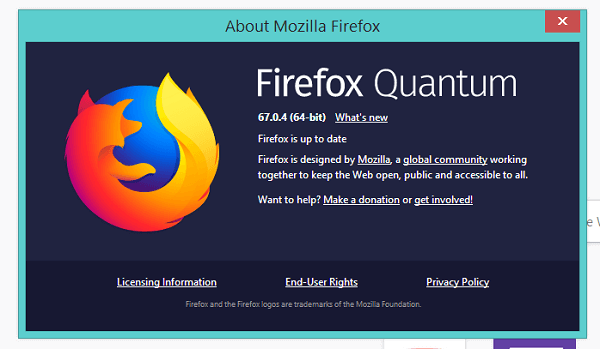
dışında başka sitelere bağlanabiliyorsanız Spotify tek başına sorun daraltılabilir. Herhangi bir Güvenlik Duvarı veya Antivirüs'ün engelleyip engellemediğini kontrol edin. Spotify Web Player hizmeti. Mac'inizde veya bilgisayarınızda herhangi bir Güvenlik Duvarı veya Antivirüs'ü devre dışı bırakmanız önerilir. WinÖnce dows bilgisayarını açın sonra web servisini tekrar başlatın.
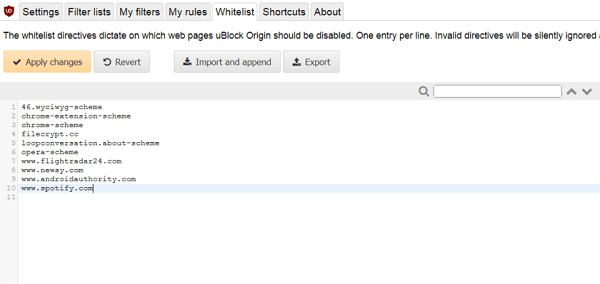
Bu modern çağda, bilgisayarların çoğu kullanıcılarına gelişmiş bir İnternet hizmeti vermek istiyor, böylece web sayfalarınızı yerel bilgisayarınızda diğer ilgili verilerle birlikte önbelleğe alıyorlar.
Bu, web sayfalarının daha hızlı yüklenmesini sağlar. Ancak bilgisayarlar hataları ve uygun olmayan verileri önbelleğe alabilir. Bu, gibi bir web sayfasının açılmamasına neden olur. Spotify Web oynatıcısı. Yani bu sorunu ortadan kaldırmak için yapmanız gerekenler tarayıcınızın önbelleğe alınmış tüm verilerini silin tanımlama bilgileri, geçici dosyalar, geçmiş ve diğerleri dahil.5
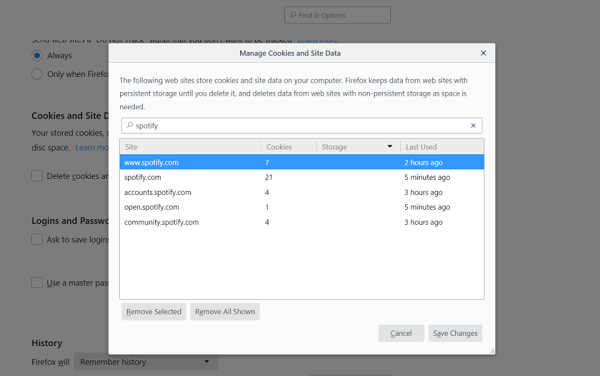
Yukarıdaki yöntemlerin tümü mevcut tarayıcınızda çalışmıyorsa, son seçeneğiniz başka bir tarayıcı kullanmak olacaktır. Çoğu kullanıcının bilgisayarında yüklü birden çok tarayıcı olduğundan bu pek önemli bir sorun değildir.
Başka bir tarayıcı seçin ve yüklemeyi deneyin Spotify Tekrar Web Oynatıcı. Bu yöntem bir çözüm olmayabilir, ancak en sevdiğiniz şarkıları dinlemenize yardımcı olabilecek yararlı bir alternatif olabilir. Spotify yine şarkılar
İpuçları : Eğer Spotify arama çalışmıyor, istediğinizi bulamıyorsunuz. Neyse ki sorunu kendi başınıza kolayca çözebilirsiniz. En iyi rehbere bakın: sorunu nasıl giderilir Spotify Arama çalışmıyor.
çözme zahmetine girmek istemiyorum Spotify Web Oynatıcı çalışmıyor hatası? Endişelenmeyin, çünkü en sevdiğinizin tadını çıkarmanın hâlâ bir yolu var. Spotify şarkıları.
Bunun için kullanmanızı öneririz DumpMedia Spotify Music Converter herhangi birini indirmek ve dönüştürmek için Spotify müzik, çalma listeleri veya albümler MP3, M4A, WAV ve FLAC. Bu araç, orijinal kalitenizi koruyabilir Spotify Dosyalar. Bu güçlü ve yüksek hızlı Spotify keyfini çıkarmanızı sağlayan dönüştürücü Spotify premium abonelik olmadan müzik. Böylece, size ücretsiz Spotify çevrimdışı dinleme için!
Şimdi, multimedya dosyalarınızı istediğiniz biçimlere dönüştürmek için aşağıdaki adımları izleyin:
Adım 1: İndir DumpMedia uygulama.
2 Adımı: Başlatın DumpMedia uygulama.
3. Adım: Spotify uygulamaya şarkı.
Adım 4: İstediğiniz çıktı biçimini ve hedef klasörü seçin.
Adım 5: Dönüştürme işlemini başlatın.
Aşağıda, video dosyalarınızı kullanarak istediğiniz biçime dönüştürmek için daha ayrıntılı adımlar verilmiştir. DumpMedia.
Uygulamayı kullanmaya başlayabilmeniz için elbette önce yazılımı indirmeniz gerekiyor. İyi haber şu ki, DumpMedia Sahiptir-A ücretsiz Mac sürümü sizin için doğru araç olup olmadığına karar vermeden önce yazılımı denemeniz için, ancak özelliklerinden hayal kırıklığına uğramayacağınızı garanti ediyoruz.

İndirdikten sonra DumpMedia yükleyiciyi başlatmak için aşağıdaki adımları izleyin WinDows ve MacOS işletim sistemleri.
Her Ticaretçi İçin Mükemmellik WinDows kullanıcıları:
Git Ara yanındaki simge (büyüteç) WinBilgisayarınızın Görev Çubuğundaki dows simgesine tıklayın. DumpMedia metin alanında. Tıkla DumpMedia arama sonuçlarında uygulama.
MacOS kullanıcıları için:
Tıkla launchpad Bilgisayarınızdaki simge dok. Fırlatma paneli simgesi, ortasında daha koyu gri bir roket bulunan gri bir dairedir. Tip DumpMedia üzerinde Ara en üst kısımdaki çubuk Dönüş Uygulamayı başlatmak için klavyenizdeki düğmesine basın.
Şunun URI'sini ekleyin: Spotify arama çubuğunda şarkı/çalma listesi/albüm veya dosyalarınızı uygulamaya sürükleyip bırakabilirsiniz.

Bak Tüm görevleri şuna dönüştür: Arayüzün sağ üst köşesindeki metin. İstediğiniz çıktı formatını seçin (FLAC, WAV, M4A veya MP3). Arayüzün alt kısmındaki Araştır düğmesine basın ve bilgisayarınızda, dönüştürülen dosyaların istediğiniz hedef klasörüne gidin.

Tıkla dönüştürmek Video dosyanızın dönüştürülmesini başlatmak için düğmesine basın. Dönüşümün tamamlanmasını bekleyin.

Gördüğünüz gibi, Spotify Web Player mükemmel değil. Ancak yukarıda tartışılan bazı ince ayarlarla bazı kırışıklıkları kolayca giderebilir ve web hizmetinin sunduğu özelliklerin keyfini çıkarabilirsiniz. Aslında, hizmet orijinaline benzeyecek şekilde yeniden tasarlandı Spotify uygulama daha
Ama düzeltmek için bir çözüm bulma sürecinden geçmek istemiyorsanız Spotify Web Player sizin için çalışmıyor, en sevdiğinizi indirebilirsiniz Spotify kullanarak izler Spotify indirme aracı. Bunun için kullanmanızı öneririz DumpMedia Spotify Music Converter. Basit bir arayüze sahiptir, böylece favorilerinizi dönüştürebilirsiniz. Spotify şarkılar net bir şekilde.
Bu arada, yazılımla ilgili diğer sorunlar hakkında daha fazla ipucu ve püf noktası istiyorsanız, kontrol etmekten çekinmeyin. DumpMediaBu bağlantıdaki diğer öğretici makaleler: https://www.dumpmedia.com/tutorials/.
